Cách bật thông báo Facebook trên Google Chrome – Điều chỉnh ngay trong Facebook
Facebook hiện nay là mạng xã hội được nhiều người sử dụng và lấy nó làm phương tiện trao đổi chính với bạn bè, hoặc trong công việc. Chính vì thế, rất nhiều người muốn nhận được thông báo Facebook nhanh nhất, ngay cả khi không truy cập tài khoản Facebook trên trình duyệt.
Để nhận được thông báo từ trang web cụ thể trên Google Chrome, bạn có thể chỉnh sửa lại thiết lập trên trình duyệt, cho phép Chrome nhận thông báo từ trang web Facebook. Nếu không muốn thay đổi thiết lập trên trình duyệt, người dùng có thể thiết lập trực tiếp trong tài khoản Facebook. Facebook hiện nay đã cho phép bạn bật thông báo trên các thiết bị truy cập tài khoản, trong đó có cả trình duyệt Chrome. Bài viết dưới đây sẽ hướng dẫn bạn đọc cách bật nhận thông báo Facebook trên Chrome.
- Cách nhận thông báo bài viết Facebook ngay cả khi không bình luận
- Cách tắt mọi thông báo từ Nhóm trên Facebook
- Làm thế nào để tắt thông báo sinh nhật trên Facebook?
Video hướng dẫn bật, tắt thông báo Facebook trên Chrome
Hướng dẫn nhận thông báo Facebook trên Chrome
Bước 1:
Đăng nhập tài khoản Facebook. Trong giao diện nhấn chọn vào mục Cài đặt.

Bước 2:
Trong giao diện Cài đặt tài khoản nhấn chọn vào mục quản lý Thông báo ở bên trái giao diện.
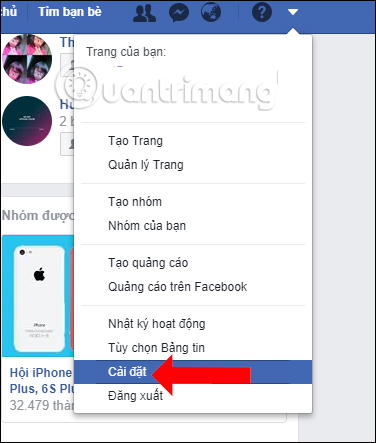
Nhìn sang bên phải nhấn vào mục Máy tính để bàn và điện thoại di động để thiết lập nhận thông báo trên các thiết bị đăng nhập tài khoản Facebook.
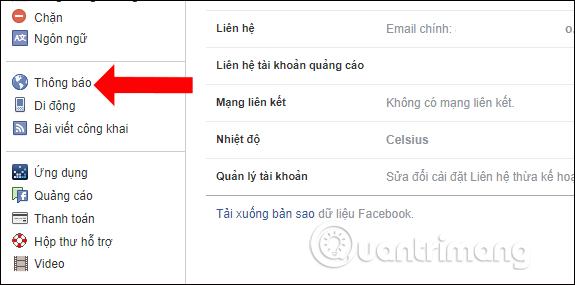
Bước 3:
Bên dưới bạn sẽ nhìn thấy tùy chỉnh bật thông báo Facebook trên trình duyệt Chrome, mà mạng xã hội này liên kết. Nhấn nút Bật để bật thông báo.
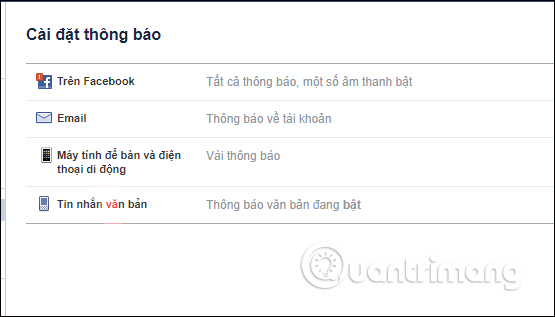
Sau đó bạn sẽ nhìn thấy hướng dẫn bật thông báo Facebook trên trình duyệt Chrome.
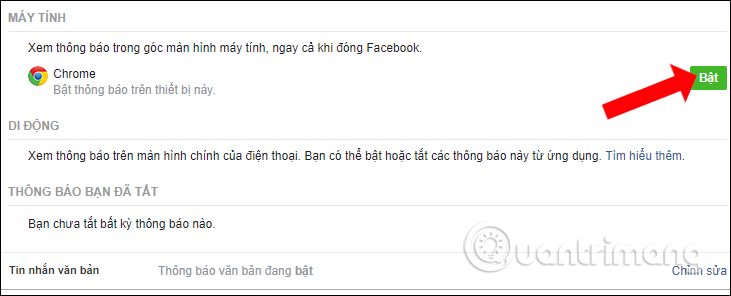
Bước 4:
Hãy click vào biểu tượng ổ khóa trên thanh địa chỉ của trình duyệt, sau đó nhấn chọn vào mục Thông báo. Mặc định Facebook đã bị chặn bật thông báo trên trình duyệt. Bạn cần tích chọn vào Luôn cho phép trên trang web này.
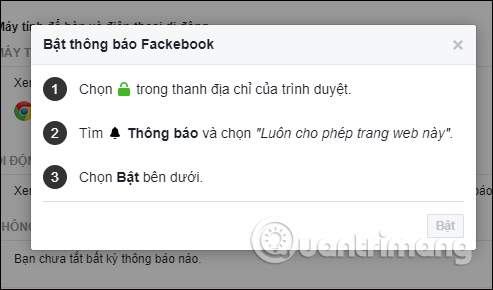
Sau đó click vào nút Bật ở bảng hướng dẫn bên dưới.
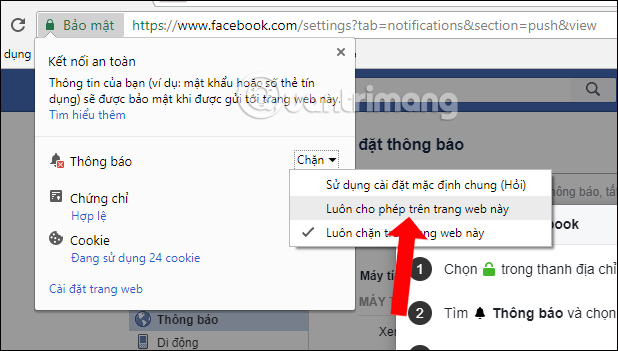
Bước 5:
Để thay đổi có hiệu lực, chúng ta cần nhấn vào nút Tải lại ở thanh thông báo trên trình duyệt Chrome như hình.
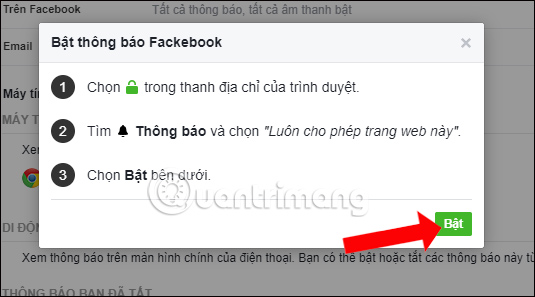
Sau đó kiểm tra lại sẽ thấy thông báo Facebook trên Chrome đã được bật. Nếu bạn không muốn nhận thông báo thì nhấn vào nút Tắt.
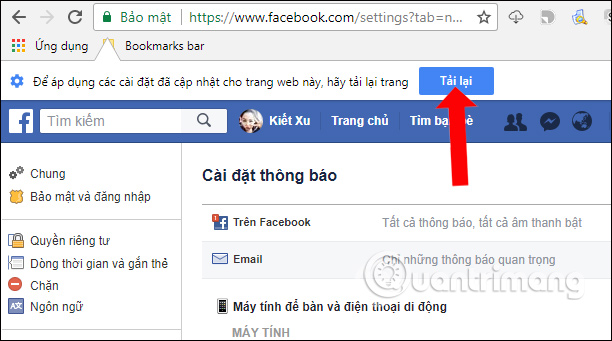
Hoặc tùy chỉnh thời gian tắt thông báo thì nhấn vào Tắt thông báo. Facebook sẽ hỏi người dùng thời gian tắt thông báo là bao lâu, tối đa 1 ngày và tối thiểu 15 phút. Nhấn Lưu để lưu lại thay đổi.
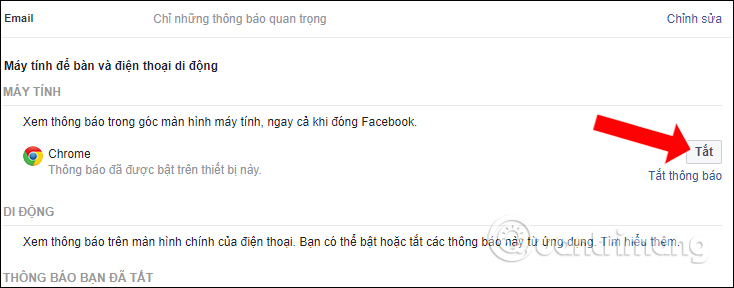
Ngoài ra chúng ta cũng có thể áp dụng cách tắt thông báo Facebook khi điều chỉnh trong trình duyệt Chrome ở bài viết Thủ thuật tắt thông báo từ Facebook trên trình duyệt Chrome.
Với cách điều chỉnh ngay trên Facebook, chúng ta có thể nhận thông báo ngay lập tức trên trình duyệt Chrome mà không cần phải thay đổi thiết lập của trình duyệt. Mọi thông báo sẽ được gửi đến bạn từ tin nhắn, thông báo kết bạn,… trên Facebook.
Xem thêm:
- Hướng dẫn tắt thông báo Tab Post (thẻ bài viết) trên Facebook
- Cách phát hiện kẻ lén lút vào Facebook của bạn
- Cách tắt và chặn thư rác từ Facebook gửi đến Email đăng ký
Chúc các bạn thực hiện thành công!
- Share CrocoBlock key trọn đời Download Crocoblock Free
- Cung cấp tài khoản nghe nhạc đỉnh cao Tidal Hifi – chất lượng âm thanh Master cho anh em mê nhạc.
- Cách tra cứu tìm tên bài hát qua 1 đoạn lời nhạc online
- Tài Khoản Wechat Miễn Phí 2021 ❤️ Share Acc Wechat Free
- Tử Vi Tuổi Quý Hợi 2021 – Nam Mạng 1983 (Chi Tiết)
- Ảnh đại diện đẹp và ý nghĩa về cuộc sống, tình yêu
- loa sub bose 1200 chính hãng, đánh giá sub bose 1200 hàng bãi giá rẽ
Bài viết cùng chủ đề:
-
Ổ cứng bị Unallocated là bị gì và cách khôi phục dữ liệu hiệu quả
-
Hướng dẫn đăng ký bán hàng trên Now – Foody nhanh nhất
-
Tổng hợp những ứng dụng kiểm tra mã vạch chính xác nhất cho iPhone
-
Cách chuyển dữ liệu từ máy tính sang Android – Download.vn
-
Tổng hợp khuyến mãi dung lượng Viettel – Data 4G Viettel cập nhật nhanh nhất – Khuyến mãi – Thuvienmuasam.com
-
Cách chuyển Google Chrome sang tiếng Việt – QuanTriMang.com
-
Nên mua iphone 6 plus hay 6s plus? – SOshop
-
7 cách tắt màn hình laptop Windows 10 – QuanTriMang.com
-
Cách gõ tiếng Việt có dấu bằng kiểu VNI, Telex trên điện thoại Android – Thegioididong.com
-
Cách chơi Vainglory trên PC bằng giả lập android BlueStacks
-
Cảnh nóng gây sốc bị chỉ trích nặng nề nhất trong phim gây nghẽn sóng HBO
-
Hướng dẫn biến thẻ nhớ thành bộ nhớ trong cho điện thoại Android – Fptshop.com.vn
-
Need for Speed: Hot Pursuit PC Free Download Full Version – Gaming Beasts
-
Tăng Follow Instagram Miễn Phí 2021 ❤️ Cách Free Hay Nhất
-
3 cách làm ông già Noel bằng giấy cực đơn giản – QuanTriMang.com
-
Cách cài Kali Linux trên VMware cực dễ, có GUI – QuanTriMang.com



